파티클 스키너 수정자를 사용하면 하나 이상의 PFlow 파티클 시스템에서 수정된 오브젝트의 형상을 변형할 수 있습니다.
수정자의 주요 용도는 파티클 모션 및 애니메이션(전체 파티클 시스템)을 표준 형상 오브젝트로 전송하는 것입니다. 실제로 파티클은 수정된 형상을 스키닝하는 골격 역할을 합니다. 일반 골격에서처럼 중요한 파티클 간 이동이 제어된 스킨을 매우 많이 방해할 수 있습니다. 따라서 제어된 통합 모션을 위해서는 파티클 애니메이션을 미리 실행해 보는 것이 중요합니다. 이런 측면에서 파티클 스키너는 파티클을 함께 바인딩할 수 있는 mParticles 글루 테스트와 밀접한 관계가 있습니다.
파티클 스키너는 스킨 둘러싸기 수정자와 약간 유사하기 때문에 용어도 거의 유사합니다. 파티클 흐름 파티클 시스템에서는 스키닝을 위한 골격 역할을 하는 파티클을 제어 파티클이라고 합니다. 파티클 스키너로 수정된 오브젝트는 기본 오브젝트이며, 모든 유형의 변형 가능한 형상이 될 수 있습니다. 또한 점이라는 용어는 기본 오브젝트의 정점을 설명합니다.
또한 파티클 스키너는 스킨/골격 관계를 정의한 후(즉, 스키닝 활성화 버튼을 클릭한 후) 기본 오브젝트의 구조 및 토폴로지를 수정할 수 있다는 점에서 스킨 둘러싸기와 유사합니다.
파티클 스키너는 스킨 포즈를 정의하는 시기와 관련하여 유연성이 있습니다. 이 포즈는 스키닝 활성화를 클릭할 때 현재 프레임에서 정의합니다. 프레임 0에서는 스킨 포즈를 정의할 필요가 없습니다. 대신 스킨 포즈를 정의하는 데 가장 적합한 프레임을 선택할 수 있습니다. 대부분의 경우 제어 파티클이 스킨 형상에 가까운 프레임이 적합하며 영향은 기본 오브젝트의 전체 표면에 적용됩니다.
파티클 스키너 사용 예는 mParticles 빠른 시작 자습서를 참조하십시오.
관련 항목:
인터페이스
파티클 스키너 수정자 스택
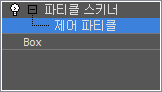
- 제어 파티클 하위 오브젝트 수준
- 스키닝 활성화가 설정되어 있으면 이 수준에서 제어 파티클을 보고 선택할 수 있습니다. 파티클 및 제어되지 않는 점에 대해 영향을 미치는 범위를 볼 수 있으므로 디버깅 용도로 가장 많이 사용됩니다.
이 수준과 관련된 일부 컨트롤은 매개변수 표시 롤아웃에 있습니다.
매개변수 롤아웃
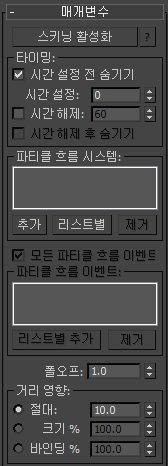
- 스키닝 활성화
- 기본 오브젝트의 표면 형상과 제어 파티클 간의 관계인 스킨 포즈를 정의하려면 클릭합니다.
관계에서는 현재 프레임에 있는 제어 파티클의 위치/방향/배율을 고려하기 때문에 스키닝을 활성화하는 프레임은 중요합니다. 수정자는 제어 파티클의 스냅샷을 만들어 스키닝을 위한 골격 정의로 사용합니다.
- ?
- 주요 스키닝 관련 통계를 표시합니다.
- 현재 시간현재 프레임
- 활성화 시간스킨 포즈가 정의되는 프레임
- 제어 파티클 개수원래 제어 파티클의 수
- 활성 제어 파티클장면에서 현재 프레임에 있는 제어 파티클의 수와 비율
- 할당되지 않은 점현재 파티클에 의해 제어되지 않는 메시 점의 수. 작은 빨간색 정사각형 윤곽으로 표시되는 할당되지 않은 점을 표시하려면 수정자의 제어 파티클 하위 오브젝트 수준으로 이동하고 매개변수 표시 롤아웃에서 할당되지 않은 점 표시를 활성화합니다.
타이밍 그룹
이 그룹의 설정을 사용하면 파티클이 오브젝트 모양에 영향을 주는 프레임 범위를 설정할 수 있습니다.
- 시간 설정 전 숨기기
- 설정하면 오브젝트가 시간 설정에 의해 지정된 프레임 앞에 완전히 숨겨집니다.
- 시간 설정
- 파티클이 오브젝트 모양에 영향을 주기 시작하는 절대 프레임입니다.
- 시간 해제
- 설정하면 파티클이 오브젝트 모양에 더 이상 영향을 미치지 않는 다음의 절대 프레임을 설정할 수 있습니다.
- 시간 해제 후 숨기기
- 설정하면 오브젝트가 시간 해제 숫자 설정에 의해 지정된 프레임 뒤에 완전히 숨겨집니다. 시간 해제가 설정된 경우에만 사용할 수 있습니다.
- 파티클 흐름 시스템
- 파티클이 오브젝트 모양에 영향을 줄 파티클 흐름 시스템을 표시합니다. 뷰포트에서 PF 소스 아이콘을 선택하여 시스템을 추가하려면 추가 버튼을 사용하고 리스트에서 PF 소스 오브젝트를 추가하려면 리스트별 버튼을 사용합니다. 시스템을 제거하려면 리스트에서 강조 표시하고 제거를 클릭합니다.
- 모든 파티클 흐름 이벤트
- 설정하면 나열된 파티클 흐름 시스템의 모든 이벤트(위 참조)가 수정자에 참여합니다. 해제하면 파티클 흐름 이벤트 컨트롤을 사용하여(아래 참조) 오브젝트 모양에 영향을 미치는 이벤트의 파티클을 지정합니다.
- 파티클 흐름 이벤트
- 모든 파티클 흐름 이벤트가 해제되면 리스트에서 파티클이 오브젝트 모양에 영향을 미치는 이벤트를 표시합니다. 리스트별 추가 버튼을 사용하여 리스트에 이벤트를 추가하고, 이벤트를 강조 표시하고 제거를 클릭하여 이벤트를 제거합니다. 주: 스키닝 활성화 버튼을 클릭한 후(즉, 활성 스키닝 상태)에도 파티클 흐름 이벤트의 하위 세트를 계속 수정할 수 있습니다. 이렇게 하면 제어 파티클의 제어는 제어 파티클이 파티클 흐름 이벤트에 있는 순간으로만 줄어듭니다.
예를 들어 50개의 파티클이 활성화된 프레임 100에서 모든 파티클 흐름 이벤트 옵션이 활성화된 상태로 스키닝 활성화를 클릭한다고 가정합니다. 그러면 해당 50개 파티클이 제어 파티클로 사용됩니다. 스키닝을 활성화한 후 모든 파티클 흐름 이벤트를 해제하고 이벤트 02를 추가하면 수정자는 이벤트 02에 있는 제어 파티클만 스키닝하는 데 사용됩니다.
- 폴오프
- 제어 파티클 영향의 변경 속도를 결정합니다. 기본값은 1.0입니다. 범위는 0.001에서 10.0 사이입니다.
최상의 결과, 즉 파티클 간에 제어가 더 부드럽게 전환되도록 하려면 1.0에서 2.0 사이의 폴오프 값을 사용합니다. 값이 1.0보다 작으면 파티클 간 전환이 더 고정되며 제어에서는 지배적이지 않은 파티클의 영향을 더 줄이고 지배적인 파티클을 사용하려고 합니다. 더 높은 값을 사용하면 더 많은 파티클 사이에서 평균을 구하여 전환 영역이 제 위치에 유지되도록 합니다.
- 거리 영향
- 제어 파티클 영향의 거리 및 구성을 결정합니다. 거리가 계산되는 방법을 선택합니다.
- 절대숫자 값은 표준 단위로 영향 거리를 지정합니다.
- 크기제어 파티클의 영향 거리는 파티클 모양에서 가장 긴 치수의 길이에 크기 % 요소를 곱한 값입니다.
- 바인딩제어 파티클의 영향 거리는 모든 파티클의 바인딩 길이 평균에 바인딩 % 요소를 곱한 값입니다.
주: 제어 파티클의 모든 로컬 파티클 축에 동일한 범위가 없으면 영향 모양이 더 이상 구형이 아니며 파티클 모양과 근사하도록 확장됩니다.절대 값의 효과를 보여 주는 비디오는 거리 영향을 참조하십시오.
매개변수 롤아웃(계속)

- 제어기 제한
- 점을 제어할 수 있는 최대 제어 파티클 수입니다.
제어기 제한 값의 효과를 보여 주는 비디오는 제어기 제한을 참조하십시오.
- 내부 포함으로 제어
- 설정하면 제어 파티클이 점 외부에 있는 경우(제어 파티클이 제어된 표면 외부에서 점을 "볼 수 있음") 파티클이 점을 제어하지 않습니다. 해제하면 거리만 중요합니다. 파티클이 점을 제어할 수 있는지 여부는 점 근접성에 따라 결정됩니다.
이 옵션을 사용하면 형상 내부에 있는 파티클로 영향을 제한할 수 있습니다. 이런 방식으로 형상이 많은 비연속 요소로 구성된 경우 제어 점을 요소 볼륨 내에 배치하면 한 요소 내의 제어 파티클이 다른 인접 요소에 영향을 줄 수 없습니다.
표면 가르기 그룹
파티클 모션에 따라 형상 모양을 수정할 뿐만 아니라 파티클 스키너는 제어 파티클이 서로 멀리 떨어져 있는 경우 표면을 찢어 토폴로지를 수정할 수 있습니다. 이 그룹의 매개변수는 리핑을 트리거할 수 있는 시기와 방법 및 수정자가 리핑 토폴로지를 처리하는 방법을 정의합니다.
- 제어되지 않는 항목 제거
- 설정하면 제어 파티클과 관련되지 않은 점이 해당 면과 함께 표면에서 제거됩니다.
- 유형
- 파티클 스키너에서 수정된 오브젝트를 찢는 방법을 선택합니다. 없음 옵션이 활성화되어 있으면 나머지 컨트롤을 사용할 수 없습니다.
- 바인딩 분할제어 파티클에 mParticles 글루 테스트에 정의된 바인딩이 있는 경우 이 옵션을 사용합니다. 파티클이 바인딩을 손실하면 제어 파티클 사이에서 표면이 리핑됩니다.
mParticles 글루 테스트를 MassFX 글루 바인딩 리스트(다음 참조)에 추가하기만 하면 표면을 제거하는 데 사용된 바인딩 설정을 특정 mParticles 글루 테스트에 정의된 설정으로 제한할 수 있습니다.
주: 적용된 시뮬레이션에는 바인딩 정보가 저장되지 않습니다. 따라서 바인딩 분할 옵션으로 표면을 찢으려는 경우에는 적용된 시뮬레이션 실행 옵션을 사용할 수 없습니다. 대신 표준 캐시 연산자나 캐시 디스크 연산자를 사용합니다. - 거리 변경제어 파티클 간 거리가 충분히 변경되면 형상 표면이 리핑됩니다.
리핑 효과에 필요한 거리 변경의 크기를 정의하려면 거리 변경 그룹 설정을 사용합니다. 상대 변경(상대 % 매개변수로 정의)이나 절대 변경(절대 매개변수에서 표준 단위로 정의)을 지정할 수 있습니다.
- 없음리핑이 초기화되지 않습니다.
- 오프셋제어 파티클이 서로를 기준으로 위치를 변경하면 형상 표면이 리핑됩니다. 즉, 제어 파티클이 다른 제어 파티클의 상대 좌표에서 위치를 변경합니다. 제어 파티클 간 거리가 변경되지 않는 경우에도 오프셋 조건이 발생할 수 있습니다. 예를 들어 제어 파티클이 제 자리에서 회전하면 상대 위치가 변경되어 리핑 효과를 트리거할 수 있습니다.
리핑 효과에 필요한 오프셋의 크기는 오프셋 거리 그룹 설정으로 정의합니다. 이 그룹은 활성화된 옵션에 따라 거리 변경 그룹과 동일합니다. 파티클 간 거리를 기준으로 하는 상대 오프셋의 크기인 상대 변경(상대 % 매개변수로 정의)이나 절대 변경(절대 매개변수에서 표준 단위로 정의)을 지정할 수 있습니다.
거리 변경 값의 효과를 보여 주는 비디오는 거리 변경을 참조하십시오.
- 바인딩 분할제어 파티클에 mParticles 글루 테스트에 정의된 바인딩이 있는 경우 이 옵션을 사용합니다. 파티클이 바인딩을 손실하면 제어 파티클 사이에서 표면이 리핑됩니다.
- 가장자리 분할 정밀도
- 표면 리핑은 기본 오브젝트 형상에서 특정 가장자리를 분할하여 수행합니다. 이 그룹의 매개변수를 사용하여 분할의 정밀도 및 결과 가늘고 긴 면의 잘라내기를 제어합니다. 가늘고 긴 면을 만들지 않으려면 다음 옵션 중 하나를 사용하여 분할 점이 가장 가까운 원래 정점에 스냅될 때 소프트웨어에 알릴 수 있습니다.
- 상대 % 상대 가장자리 길이를 기준으로 스냅 결정을 정의합니다. 100%는 결과적으로 가늘고 긴 면이 만들어질 수 있지만 완전한 정밀도를 제공합니다. 0%는 모든 분할 점이 가장 가까운 원래 정점에 스냅되었음을 의미합니다.
- 절대분할 면에서 가장 가까운 가장자리의 길이 를 기준으로 스냅 결정을 정의합니다. 가장자리가 절대 값보다 작은 경우 분할 정점이 가장 가까운 원래 정점에 스냅됩니다.
- 거리 변경/오프셋 거리
- 이 옵션에서는 리핑이 시작되는 파티클에 대한 이동 거리를 지정할 수 있습니다. 옵션의 이름은 표면 가르기
 유형을 거리 변경으로 설정하는지 오프셋으로 설정하는지에 따라 달라집니다. 자세한 내용은 유형에서 거리 변경 및 오프셋 정의를 참조하십시오.
유형을 거리 변경으로 설정하는지 오프셋으로 설정하는지에 따라 달라집니다. 자세한 내용은 유형에서 거리 변경 및 오프셋 정의를 참조하십시오. - MassFX 글루 바인딩
- 표면 가르기
 유형을 바인딩 분할로 설정하면 이러한 설정을 사용할 수 있습니다.
유형을 바인딩 분할로 설정하면 이러한 설정을 사용할 수 있습니다. - 모두파티클의 결합이 분할될 때 사용 가능한 모든 mParticles 글루 테스트를 사용하여 표면을 리핑합니다.
- 선택 리스트에 나타나는 mParticles 글루 테스트만 사용합니다. 리스트에 테스트를 추가하려면 리스트별 추가를 클릭하여 대화상자 리스트에서 추가할 테스트를 강조 표시한 다음 선택을 클릭합니다. 리스트에서 테스트를 제거하려면 테스트를 강조 표시한 다음 제거를 클릭합니다.
- 토폴로지 유지
- 설정하면 수정된 오브젝트의 토폴로지 변경에 대한 시간 제한을 설정할 수 있습니다. 이 설정은 이미지 모션 블러를 사용하여 렌더링할 때 중요하며, 그렇지 않으면 무시해도 됩니다.
- 간격 틱
- 토폴로지가 일관성을 유지하는 시간 간격(틱)입니다. 기본값은 10이며 일반적으로 대부분의 렌더러에 충분합니다. 예를 들어 모션 블러를 계산하기 위해 기본 스캔라인 렌더러는 오브젝트 형상 틱 4개에 대한 스냅샷 2개를 분리하여 전체 형상 변경을 정의합니다.